유감스럽게도 Google Play 서비스가 중지됨은 여러분이 목격하셨을 수도 있는 또 다른 일반적인 기술적 결함입니다. 하지만 진짜 질문은 무엇입니까? Android 기기에서 Google Play 서비스 오류가 발생한 이유는 무엇입니까?

글쎄요, 답을 얻었습니다. (웃음) 네, 여러분과 공유하고 있습니다. 전체 도움말을 살펴보고 'Google Play 서비스가 계속 중지됨' 오류를 삭제하세요.
Google Play 서비스가 계속 중지되는 이유
실제로 "안타깝게도 Google Play 서비스가 중지되었습니다"라는 오류는 기기 화면에 팝업되는 많은 이유를 가지고 있습니다. 하지만 내가 목격한 바로는 근본 원인은 Google Play 스토어의 오래된 버전입니다.
또한 내가 말했듯이 소프트웨어 문제 또는 범인이 될 수있는 네트워크 연결로 인해 Google Play 서비스 오류가 발생하는 이유가있을 수 있습니다. 이외에도 우리가 알지 못하는 몇 가지 다른 이유가 있습니다.
이제 여러분이 솔루션을 찾을 때입니다! 다음은 이러한 Google Play 서비스 오류를 제거하는 데 확실히 도움이 되는 효과적인 방법입니다.
방법 1- Android 기기의 날짜 및 시간을 변경합니다.
- Android 휴대전화에서 설정 앱을 실행합니다.
- 이제 설정 섹션에서 추가 설정을 클릭합니다.
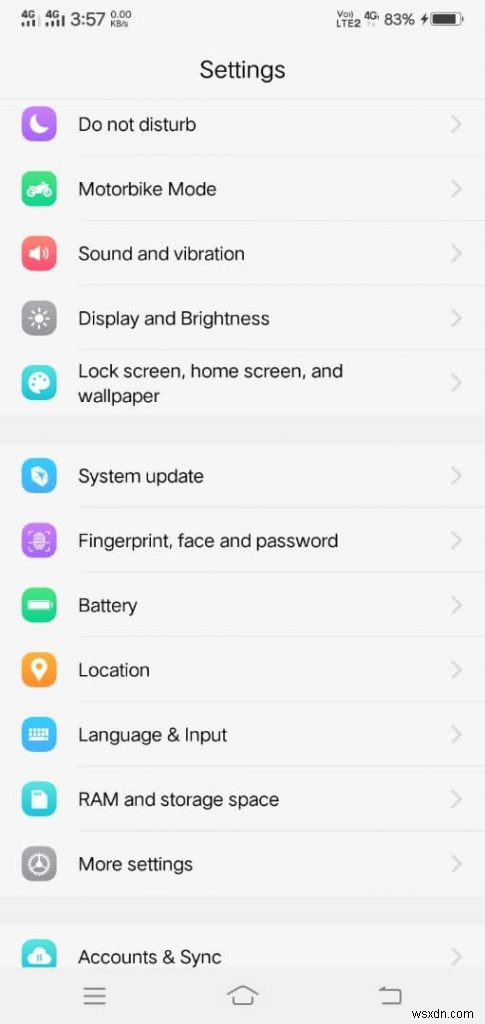
- 여기에서 날짜 및 시간을 조정할 수 있는 옵션이 제공됩니다.
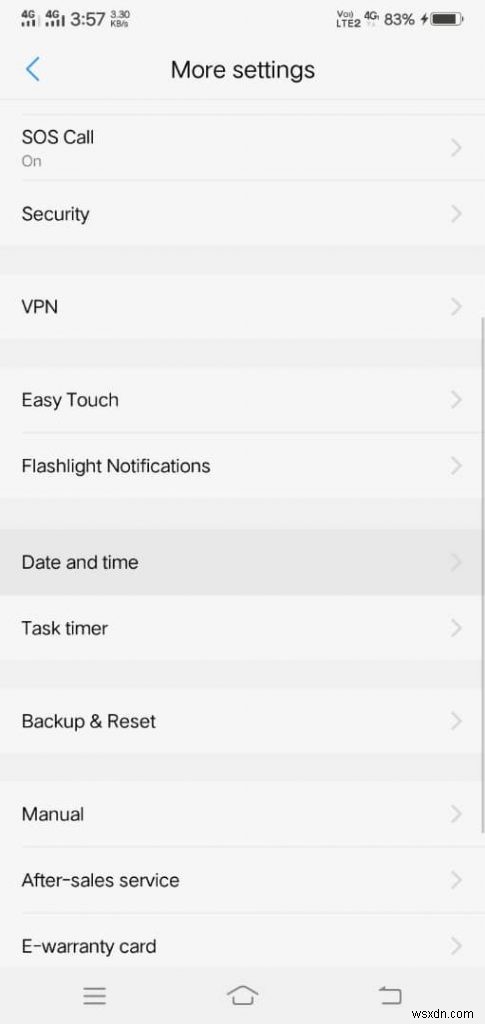
- 날짜와 시간을 변경합니다.
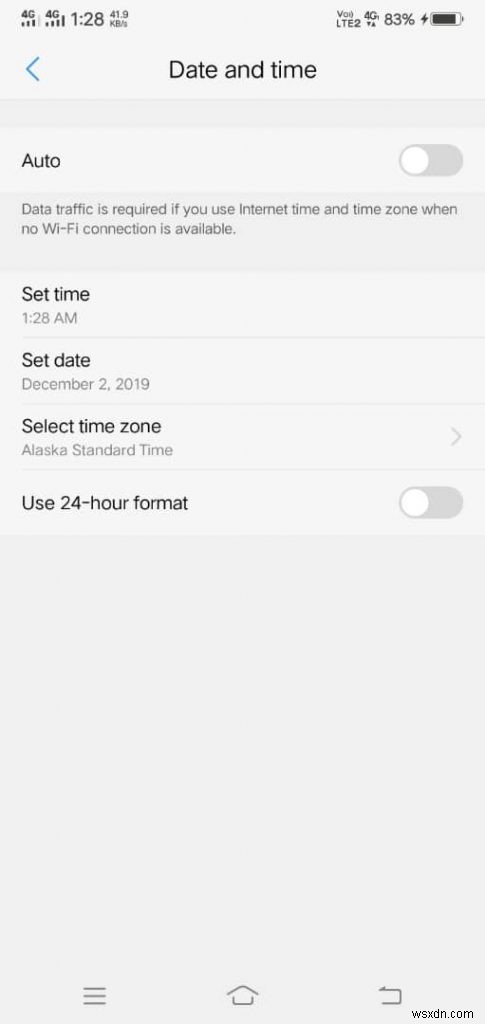
날짜와 시간을 조정한 후에도 여전히 "Google Play 서비스가 계속 중지됩니다" 문제가 발생합니다.
방법 2 - Google Play 서비스 재설정
- 설정을 다시 시작합니다.
- 여기에서 추가 설정을 탭합니다.
- 이제 애플리케이션> 모두를 클릭합니다.
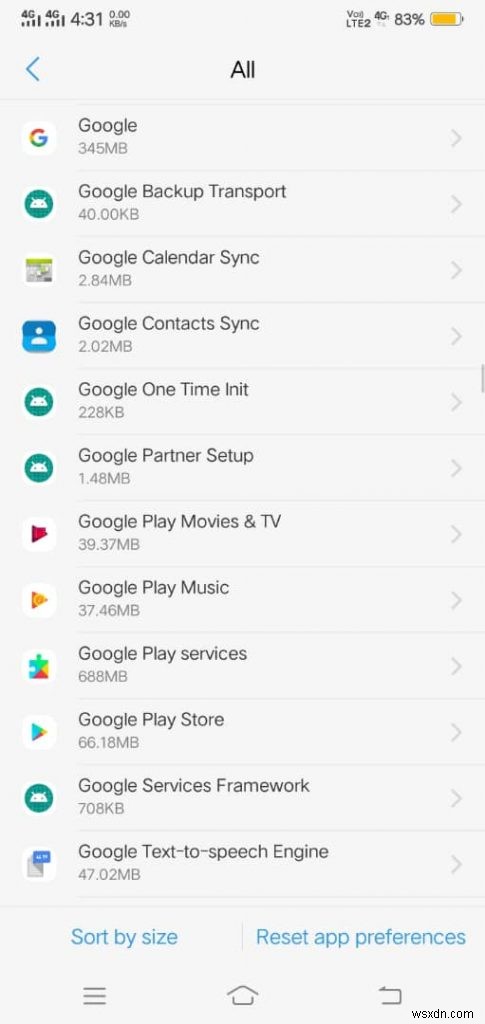
- Google Play 스토어로 이동하여 업데이트 제거를 탭합니다.
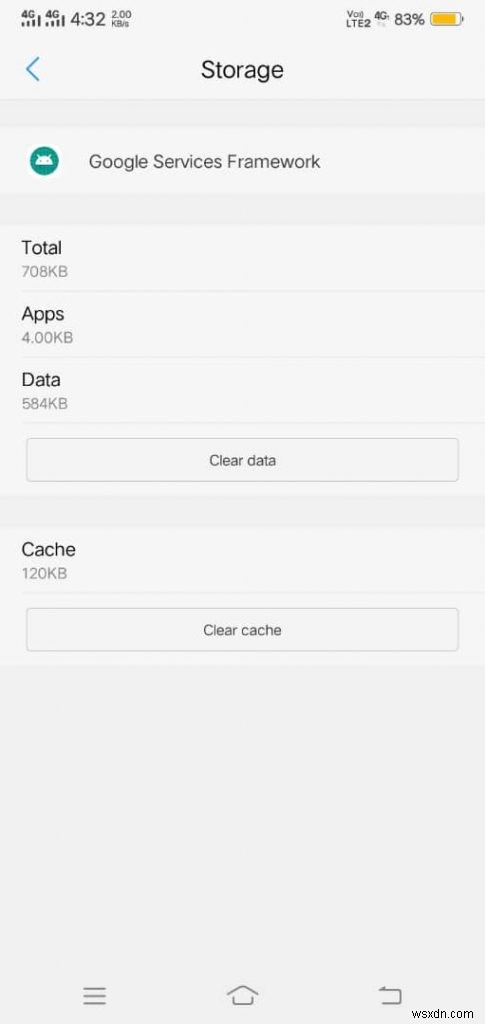
기기를 재부팅하고 Google Play 서비스 오류가 여전히 있는지 확인하세요.
Method3- 모든 앱 기본 설정 재설정
- 설정을 열고 추가 설정을 탭합니다.
- 여기에서 애플리케이션을 클릭합니다.
- 마지막에 아래로 스크롤하면 모든 앱 환경설정 재설정 옵션이 표시됩니다.
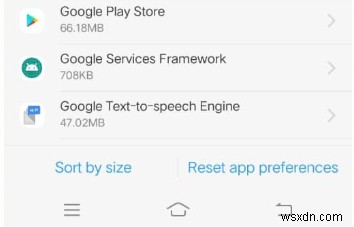
- 이 절차를 마치면 Android 휴대폰을 재부팅합니다.
방법 4 - Google 서비스 프레임워크 캐시 지우기
- 실행 설정.
- 여기에서 추가 설정을 탭합니다.
- 이제 애플리케이션을 탭합니다. 기기에 일련의 앱이 설치됩니다.
- Google 서비스 프레임워크로 이동합니다.
- 여기 Google 서비스 프레임워크에서 강제 종료를 탭합니다. 저장소를 탭하여 캐시를 지울 수도 있습니다.
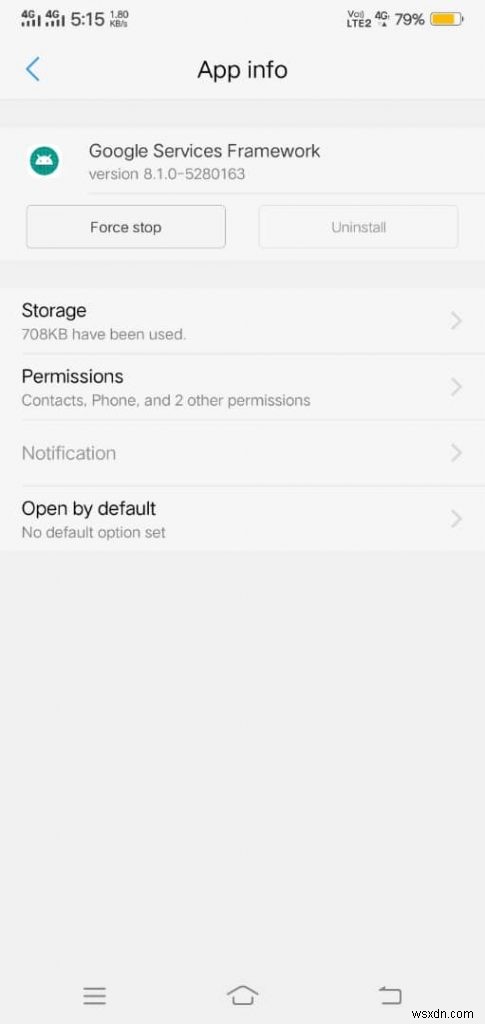
- 캐시 지우기를 클릭합니다.
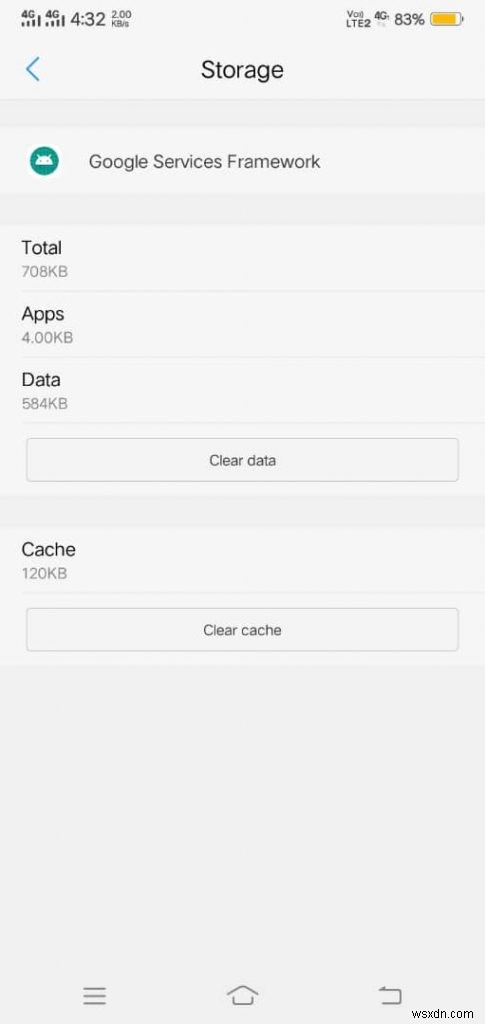
이 방법으로 "Google Play 서비스가 중지되었습니다"라는 오류 메시지를 중지할 수 있습니다.
방법 5 - Play 스토어 및 Google 서비스 업데이트
- 기기에서 Google Play 스토어를 엽니다.
- Play 스토어 인터페이스에서 왼쪽 상단 모서리를 클릭하고 3개의 수평선을 클릭합니다.
- 이제 내 앱 및 게임을 탭합니다.
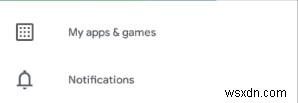
- 여기에서 오래된 앱 목록을 얻을 수 있습니다.
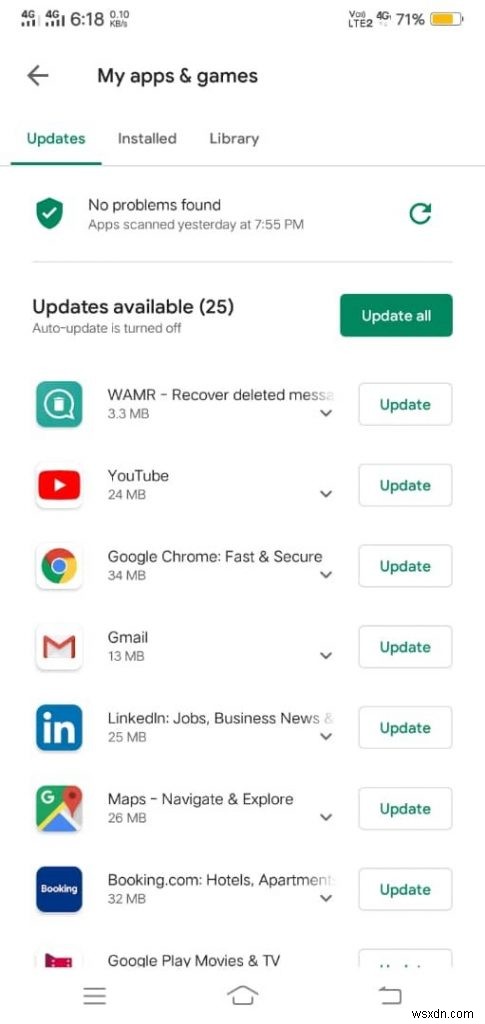
- 최신 버전의 Google Services Framework 찾기 및 다운로드(가능한 경우)
- 다시 Google Play 스토어 메뉴로 돌아가 설정을 클릭합니다.
- 페이지 하단에서 Play 스토어 버전을 탭합니다. 'Google Play 스토어가 최신 버전입니다'라는 팝업이 표시됩니다.
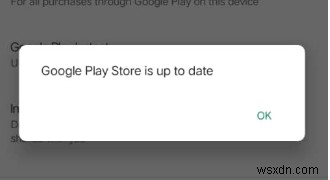
- Android를 다시 시작하고 Play 스토어를 다시 시작합니다.
마지막 말
여러분! Android 기기에서 "안타깝게도 Google Play 서비스가 중지되었습니다" 오류를 수정하는 가장 효과적이고 효과적인 방법입니다. 또한 필요한 경우 Google 계정에 로그인하고 로그아웃할 수도 있습니다. 다만, 위의 방법을 정확히 지켜주시면 앞으로 기기 화면에 Google Play 서비스 오류가 뜨지 않을 거라 확신합니다.
또한 내가 놓친 부분이 있거나 다른 효과적인 방법이 효과가 있다고 생각되면 아래에 의견을 남겨주세요.
듣고 있습니다!
물론! 우리는 귀하의 생각과 의견을 주시하여 더욱 개선하는 데 도움이 됩니다! 이 기사가 마음에 드셨기를 바랍니다. 소셜 미디어 플랫폼에서 우리를 팔로우하고 더 많은 팁과 요령을 보려면 뉴스레터를 구독할 수도 있습니다. 주변 환경과 작업을 공유하는 것을 잊지 마십시오. 계속 격려해주세요. 그리고 네, 우리는 대화할 준비가 되어 있습니다!
